Kako ukloniti Apple ID
Svaki korisnik Appleovih proizvoda ima registrirani Apple ID račun koji vam omogućuje pohranu podataka o povijesti kupovine, priloženim načinima plaćanja, povezanim uređajima itd. Ako više ne namjeravate koristiti svoj račun za Apple, možete je izbrisati.
sadržaj
Izbrišite Apple ID račun
U nastavku ćemo pogledati nekoliko načina brisanja Apple ID računa, koji su različiti u svrhu i izvršenju: prva će vam omogućiti da trajno izbrišete svoj račun, drugi će vam pomoći da promijenite Apple ID, čime ćete objaviti adresu e-pošte za novu registraciju, a treći će izbrisati račun s Apple uređaja ,
1. način: potpuno uklonite ID Apple
Pozornost usmjeravamo na činjenicu da nakon brisanja računa Apple Aidi izgubit ćete pristup svim sadržajima kupljenim putem ovog računa. Obrišite račun samo kada je to stvarno potrebno, primjerice, ako trebate otpustiti adresu e-pošte koja je bila vezana za vas da biste ponovo registrirali svoj račun (iako je to u redu za drugu metodu).
U postavkama Apple Aidi ne postoji automatizirani postupak za brisanje profila, tako da je jedini način da se trajno riješite svog računa da se obratite Appleovoj podršci uz ovaj zahtjev.
- Da biste to učinili, idite na stranicu podrške tvrtke Apple putem ove veze ,
- U bloku "Apple Specialists" kliknite na gumb "Dobivanje pomoći" .
- Odaberite zanimljivu sekciju - "Apple ID" .
- Budući da odjeljak koji nam je potreban nije naveden, odaberite "Ostale sekcije o Apple ID" .
- Odaberite "Nema teme na popisu" .
- Zatim morate unijeti svoje pitanje. Ovdje ne morate napisati pismo jer ste ograničeni na 140 znakova. Opišite svoj zahtjev kratko i jasno, a zatim kliknite gumb "Nastavi" .
- Tipično, sustav predlaže kontaktiranje korisničke podrške putem telefona. Ako imate ovu opciju odmah, odaberite odgovarajuću opciju, a zatim unesite svoj telefonski broj.
- Obratit će se osoba koja podržava Apple, kojoj morate objasniti situaciju.
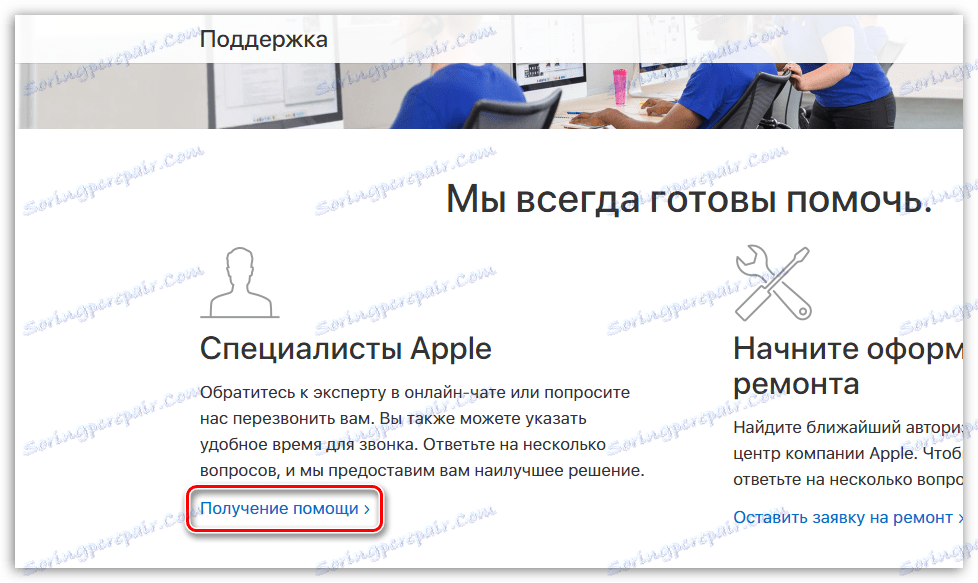
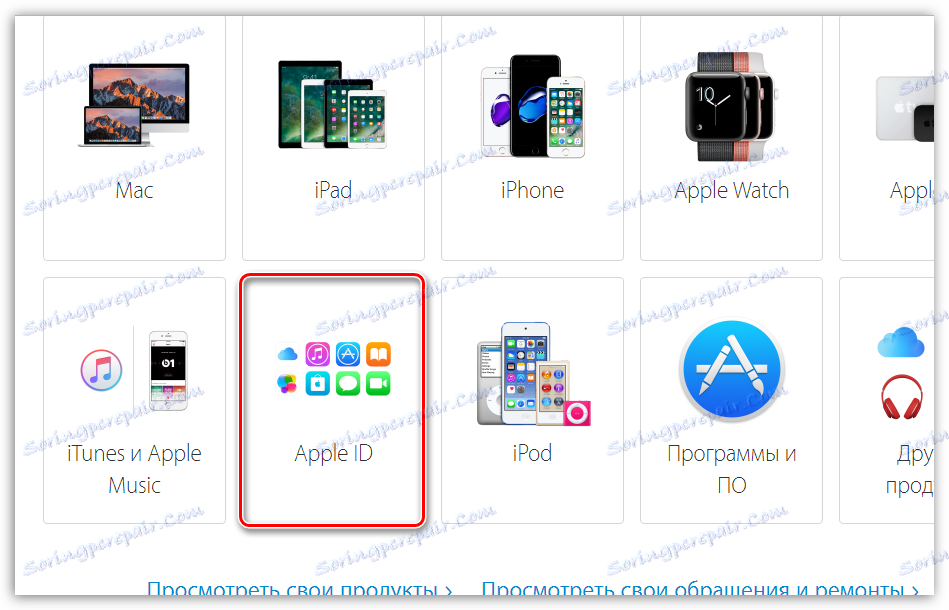
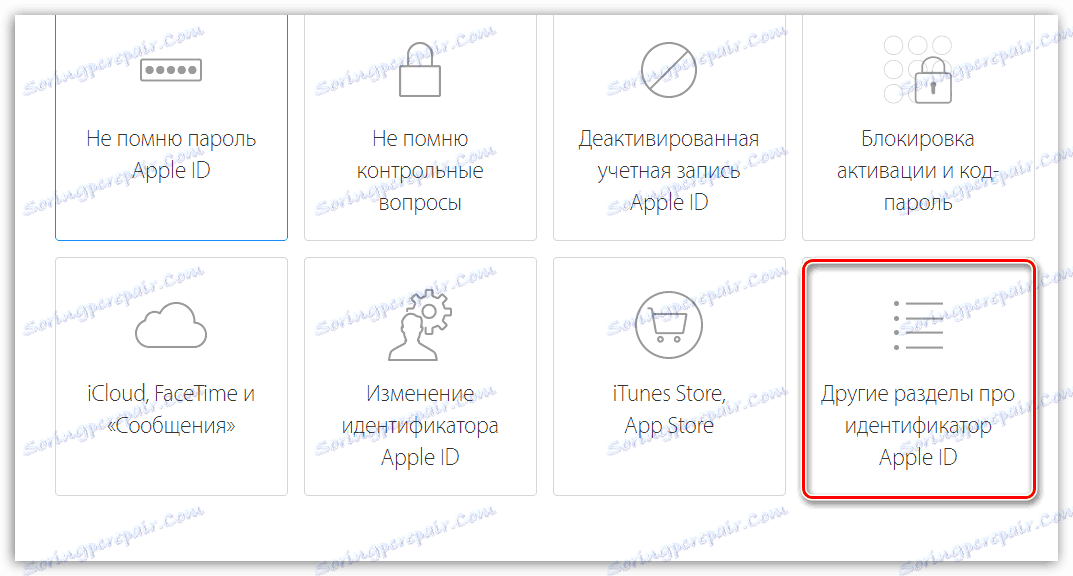
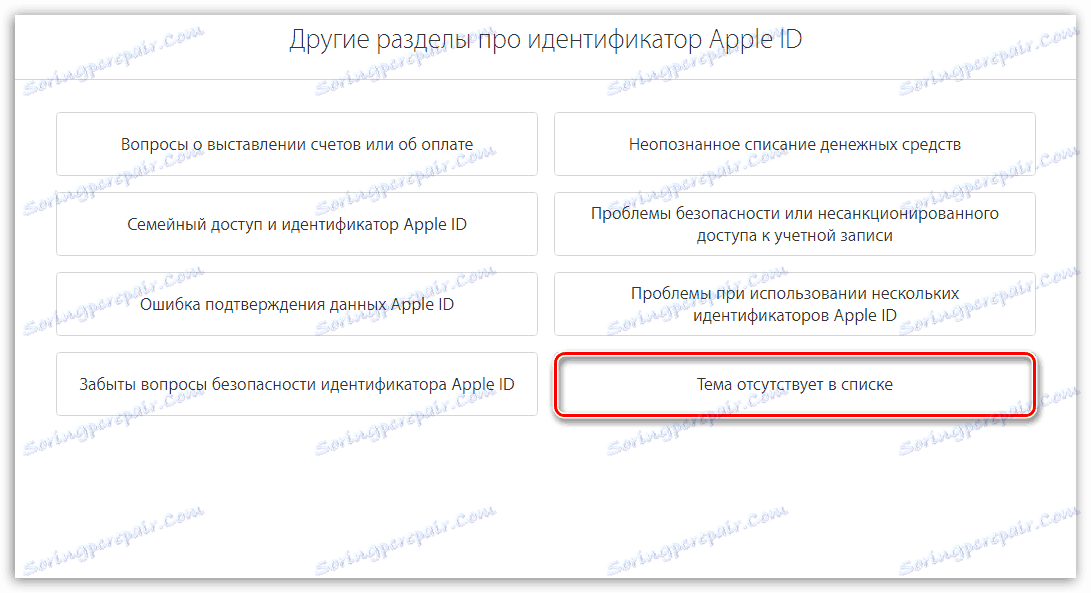
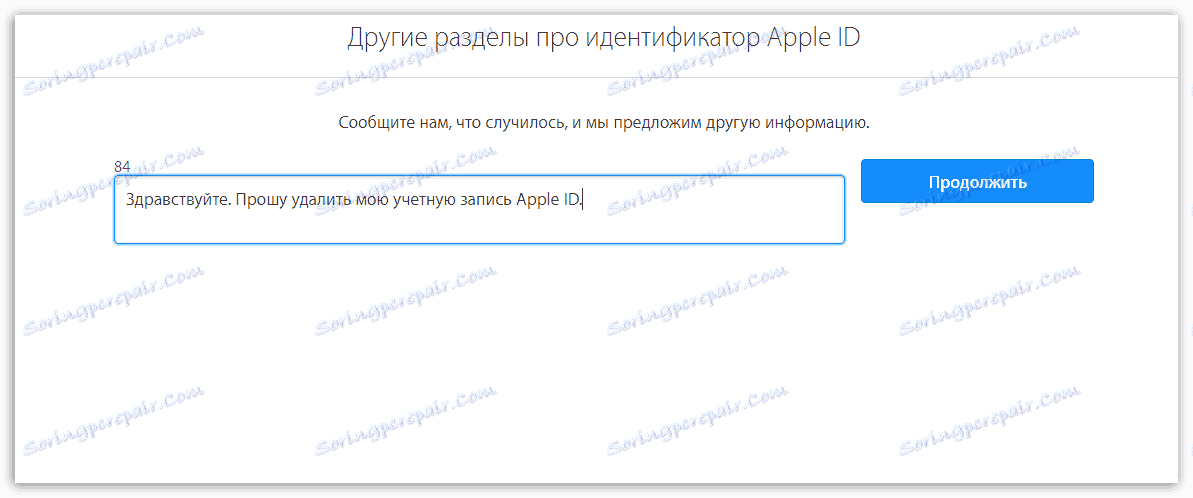
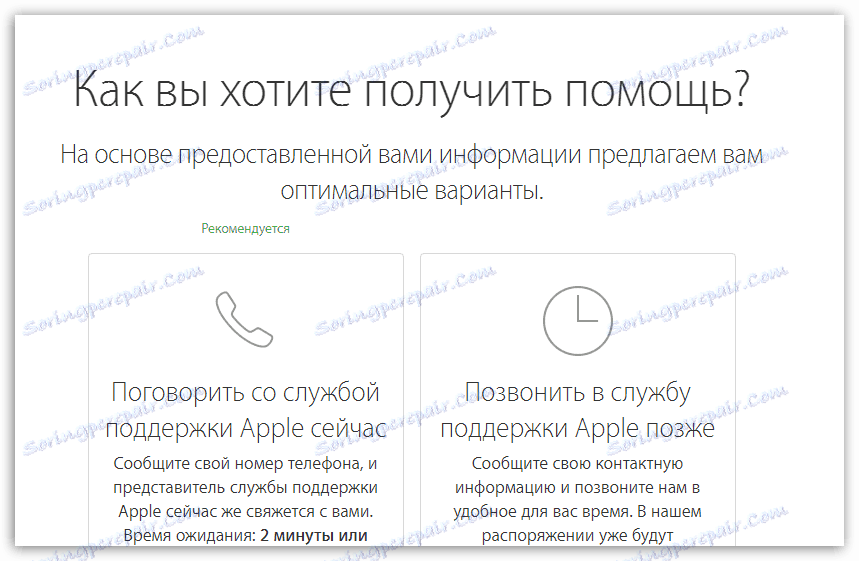
Druga metoda: Promijenite informacije o Apple ID-u
Ova metoda nije samo uklanjanje, već uređivanje vaših osobnih podataka. U tom slučaju preporučujemo da promijenite svoju adresu e-pošte, ime, prezime i načine plaćanja za druge informacije koje nisu vezane uz vas. Ako trebate objaviti e-poštu, morat ćete urediti samo adresu e-pošte.
- Idi na putem ove veze na Appleovu stranicu za upravljanje Aidom. Morat ćete autorizirati sustav.
- Bit ćete preusmjereni na stranicu upravljanja vašeg Apple Aidi. Prije svega morat ćete promijeniti adresu e-pošte. Da biste to učinili, u bloku "Račun" s desne strane kliknite gumb "Uredi" .
- U retku za uređivanje možete po potrebi mijenjati svoje ime i prezime. Da biste uredili povezanu adresu e-pošte, kliknite gumb "Uredi ID Apple" .
- Od vas će se tražiti da unesete novu adresu e-pošte. Unesite je, a zatim kliknite gumb Nastavi .
- Zaključno, morat ćete otvoriti novi spremnik, gdje treba stići poruka s kodom za potvrdu. Taj kôd mora biti unesen u odgovarajuće polje na stranici Apple ID. Spremite promjene.
- Na istoj stranici idite na blok Sigurnost , pored kojeg odaberete i gumb "Uredi" .
- Ovdje možete promijeniti trenutnu zaporku i kontrolirati pitanja drugima koji nisu vezani uz vas.
- Nažalost, ako ste prethodno imali način plaćanja, ne možete ga potpuno odbiti, samo ga zamijenite alternativnim. U ovom slučaju, kao izlaz, možete odrediti proizvoljne informacije koje sustav ionako neće provjeravati dok se ne pokušava kupiti sadržaj kroz profil. Da biste to učinili, u odjeljku "Plaćanje i isporuka" promijenite podatke na proizvoljne podatke. Ako prethodno niste naveli plaćene podatke, kao što je to u našem slučaju, ostavite ih na to.
- I konačno, možete osloboditi povezane uređaje iz Apple Aidi. Da biste to učinili, pronađite blok uređaja "Uređaji" , gdje će se priložiti priložena računala i gadgeti. Kliknite jedan od njih da biste prikazali dodatni izbornik, a zatim u nastavku odaberite gumb "Izbriši" .
- Potvrdite namjeru uklanjanja uređaja.
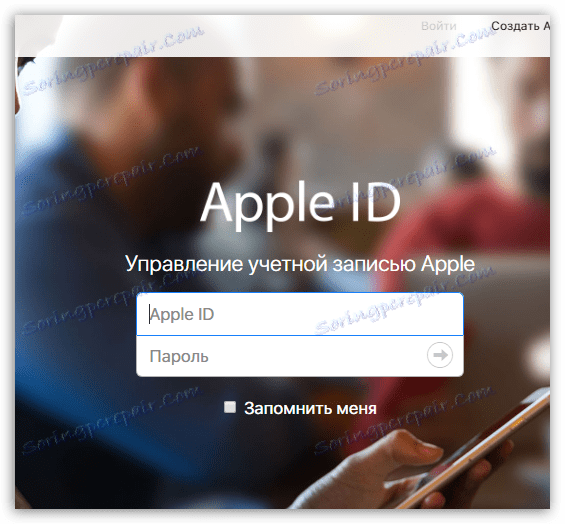
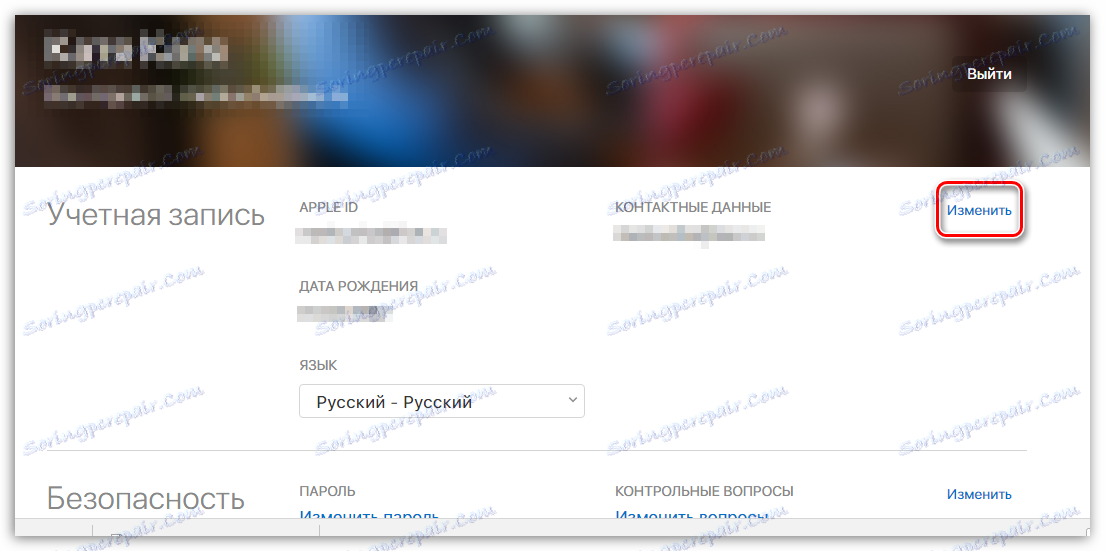
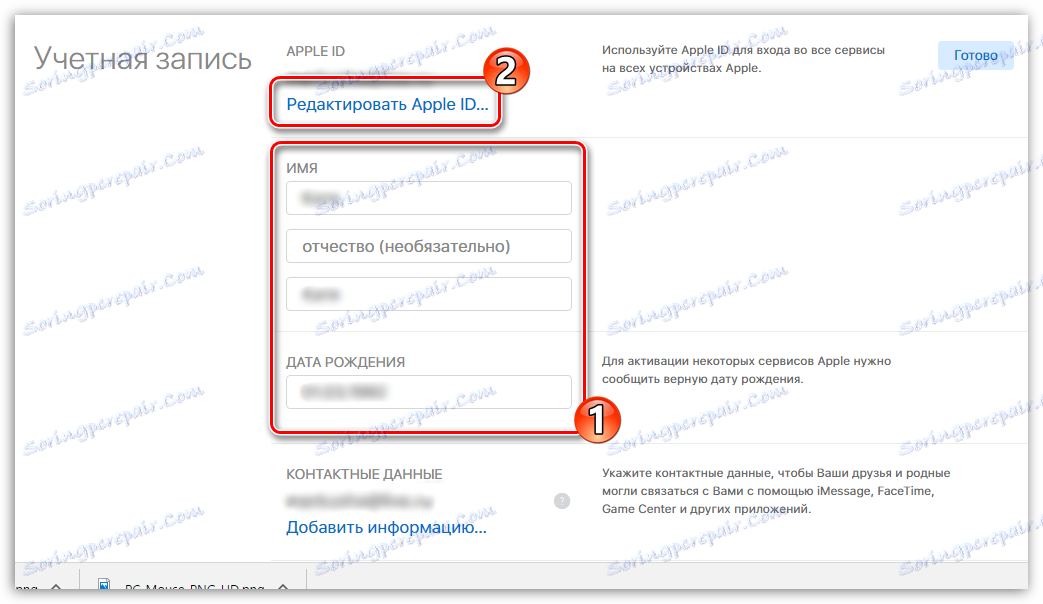
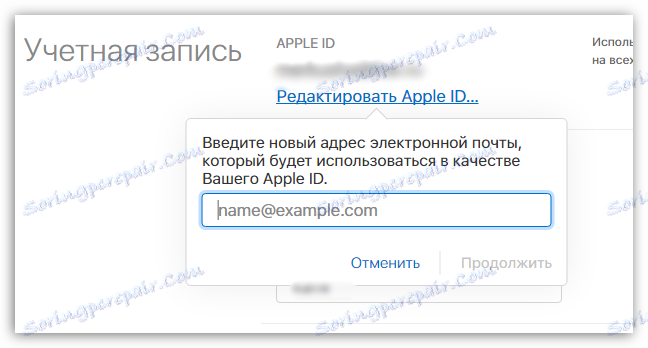
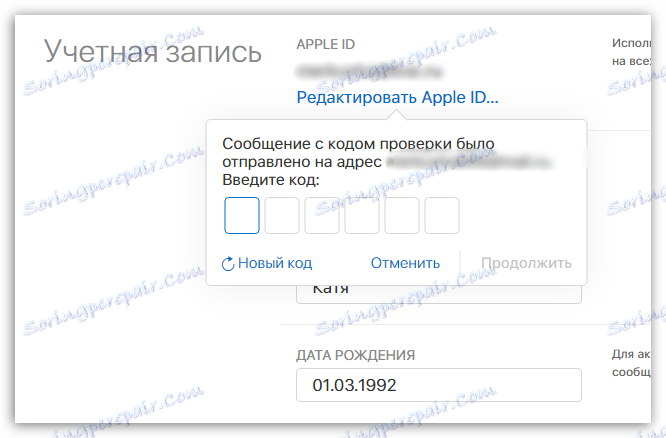

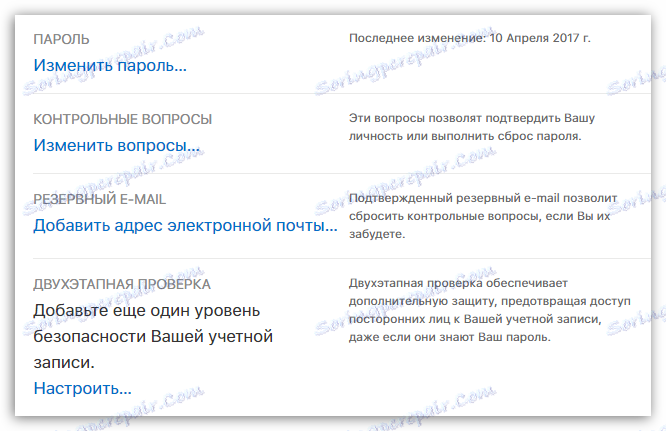
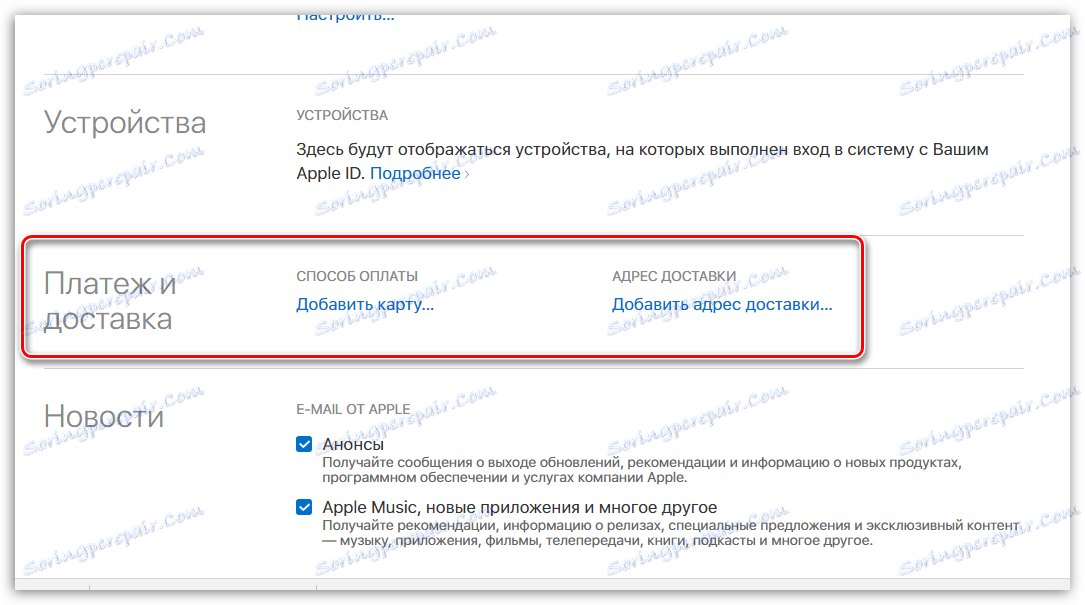
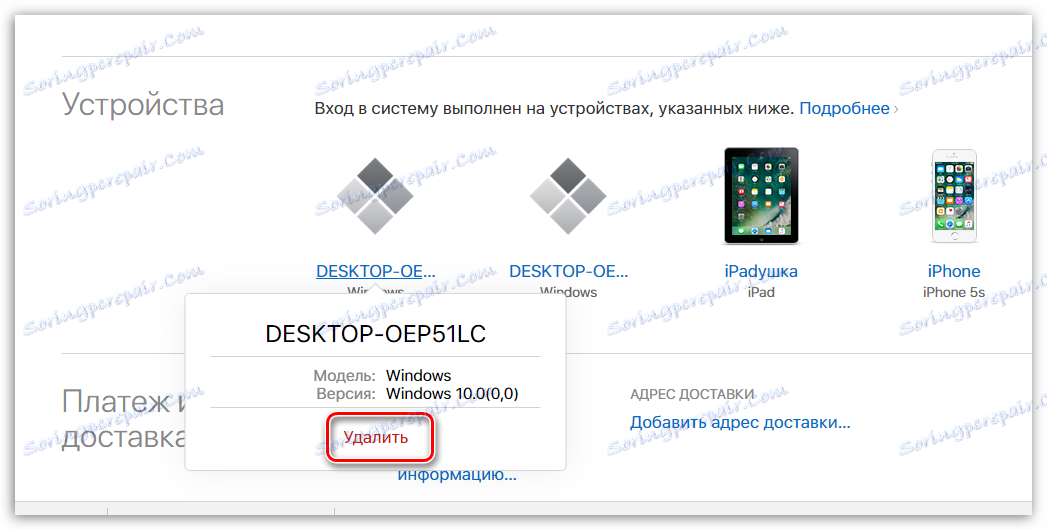
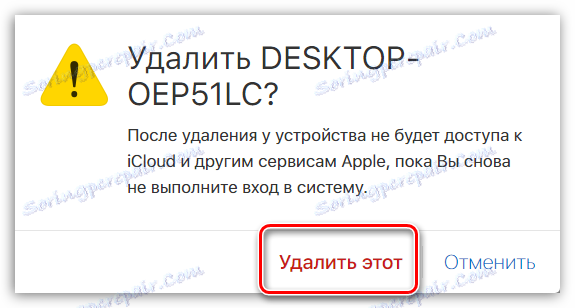
Potpuno mijenjanje podataka o vašem Apple Idy računu morate ga izbrisati jer će stara e-adresa biti besplatna, što znači da možete registrirati novi profil ako je potrebno.
Pročitajte također: Kako stvoriti Apple ID
3. metoda: uklonite Apple ID iz uređaja
Ako je vaš zadatak lakši, naime, ne brisanje profila, već samo vezivanje Apple ID-a s uređaja, na primjer, ako želite pripremiti uređaj za prodaju ili se prijaviti pod nekim drugim ID-om za Apple, dodijeljene zadatke možete izvršiti u dvije točke.
- Da biste to učinili, otvorite postavke na uređaju, a zatim na vrhu kliknite svoj Apple ID.
- Idite na sam dno popisa i odaberite "Izlaz" .
- Dodirnite "Izlaz iz iCloud i Store" .
- Da biste nastavili, ako ste aktivirali značajku "Pronađi iPhone" , morat ćete unijeti zaporku od Apple Idi da biste ga onemogućili.
- Sustav će vas tražiti da potvrdite odjavu. Morate shvatiti da će svi podaci pohranjeni na iCloud pogonu biti izbrisani s uređaja. Ako se slažete, kliknite gumb "Izlaz" da biste nastavili.
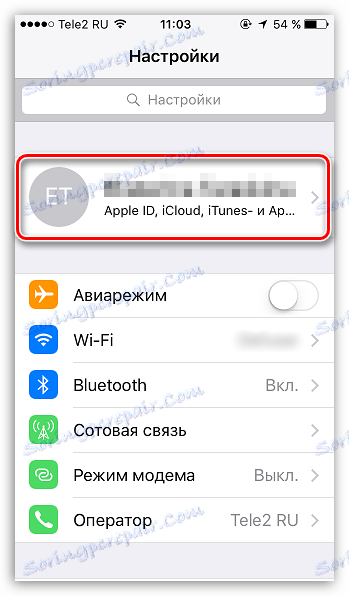

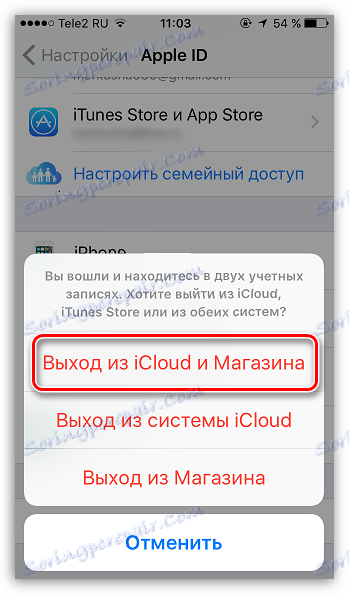
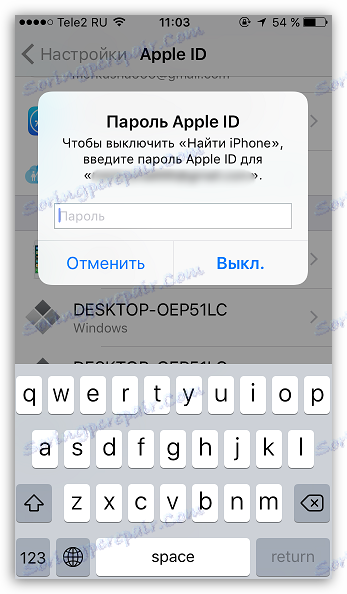
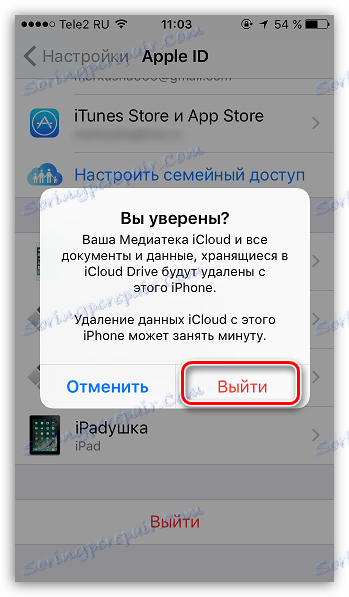
Trenutno su to sve metode uklanjanja Apple ID-a.